개요
2020/10/19 - [Hobby] - qwerty 대신 colemak 자판 사용하기
qwerty 대신 colemak 자판 사용하기
오늘은 windows에서 qwerty 대신 colemak 자판을 사용하는 법을 알아보겠습니다. colemak(콜맥) 자판이란? 더보기 쿼티 배열의 불편함을 개선하고자 나온 비표준 영어 자판 배열입니다. 먼저 콜맥 자판 ��
optimizion.tistory.com
지난 글에서는 colemak 자판을 사용하는 법과 그에 따른 불편함을 소개했습니다.
이번 글에서는 날개셋 한글 입력기를 이용한 자판 변경을 소개하겠습니다.
목차
날개셋 한글 입력기란?
Windows용 다용도 한글 입력 프로그램입니다.
다음과 같은 분들에게 요긴하게 사용될 수 있습니다.

날개셋 한글 입력기에 대한 자세한 사항과 다운로드는 이 곳을 참조하시면 좋을 것 같습니다.
왜 사용하는가?
지난 글에서 한글을 입력하다가 콜맥 자판으로 변경하기 위해서는
한/영 키가 아닌 다른 핫키를 입력해야 한다고 말씀드렸습니다.
날개셋 한글 입력기를 이용하면 콜맥 자판을 다운받는 것이 아니라,
한글 입력기에서 직접 자판을 수정하여 한/영키 혹은 그 외에 자신이 원하는 키로 바꾸어 더 편하게 사용할 수 있습니다.
사용 방법
프로그램을 다운받으신 후, 바탕화면에 '날개셋 편집기' 를 열고 '날개셋 제어판' 을 눌러줍니다.


날개셋 제어판을 보시면 좌측에 0* ~~~, 1. KS ~~~, 2. 빈 입력 스키마
이렇게 세 가지 입력기 계층을 보실 수 있는데요.
이중에서 1번은 우리가 쓰는 한글 레이아웃입니다. 위 그림에서 '빠른설정' 을 눌러
표준 두벌식, 세벌식, 세벌식 최종 등 한글 키보드 레이아웃을 설정할 수 있습니다.
0번은 제가 직접 만든 레이아웃인데요. 영문 자판용입니다. 역시나 빠른 설정에서
쿼티, 드보락 중 하나를 선택할 수 있습니다.
본인이 사용할 레이아웃을 남겨놓고 나머지는 없애주시면 됩니다.


저는 쿼티 레이아웃으로 배열을 만들고, 그 안에서 키의 위치를 편하게 바꾸었습니다.
각 키를 더블 클릭하면 위처럼 계산식이 나오는 것을 볼 수 있습니다.
위에 있는 계산식은 Q를 입력하는 식인데요. 이를 복사하셔서 자신이 원하는 위치에 계산식과
바꿔주면 쉽게 수정 가능합니다.
여기서 수정한 레이아웃은 날개셋 편집기에서 직접 쳐볼 수 있습니다.
바꾼 레이아웃이 마음에 드셨다면 실제 Windows에서도 적용을 시켜야겠죠.

레이아웃 중 하나를 '복사본 생성' 하신 다음 입력 스키마를 '빈 입력 스키마'로 바꿔줍니다.
그러면 영문 레이아웃, 한글 레이아웃, 빈 입력 스키마 총 3개의 레이아웃이 있으실겁니다.
이제 '외부 모듈 관리' 로 들어가서 외부 모듈에 자신이 방금 설정한 레이 아웃을 그대로 입혀주면 됩니다.


마지막으로 '단축글쇠' 에서 본인이 원하는 키로 레이아웃 전환을 할 수 있습니다.
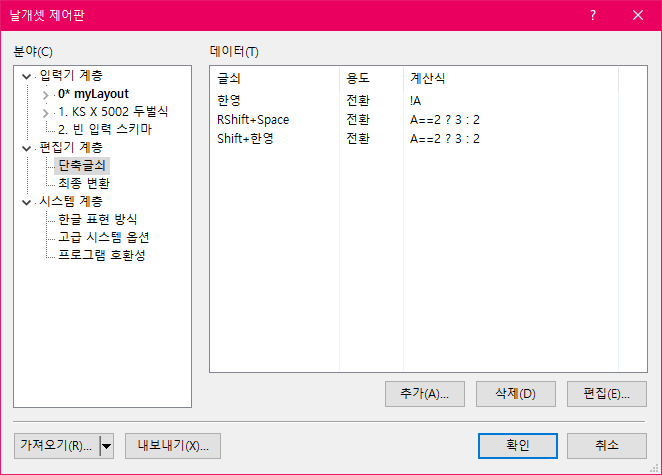
오늘은 날개셋 한글 입력기에 대해서 간단히 알아보았습니다.
이제 저만의 레이아웃으로 타이핑할 일만 남았네요 ㅎㅎㅎ
'과거' 카테고리의 다른 글
| 웹 앱, 자바스크립트 (0) | 2021.06.16 |
|---|---|
| 윈도우 멀티태스킹 프로그램 추천 (강추) (0) | 2020.10.23 |
| qwerty 대신 colemak 자판 사용하기 (0) | 2020.10.19 |
| 영수증 가계부 (2) | 2020.10.18 |
| Windows 자소 단위 삭제 해제 및 글자 단위 삭제 (1) | 2020.10.17 |